Photoshop是大家工作中经常用到一款修图软件,那吗在使用中想导入C4D建模,该如何操作呢?今日为你们带来的文章是关于PS路径制作成C4D模型的技巧方法讲解,还有不清楚小伙伴和小编一起去学习一下吧。
PS路径如何导入C4D建模-PS路径制作成C4D模型的技巧方法
首先在PS中打开一幅图像并使用魔棒工具选择要转为路径的部分,将其生成选区,例如,图中把20选择出来
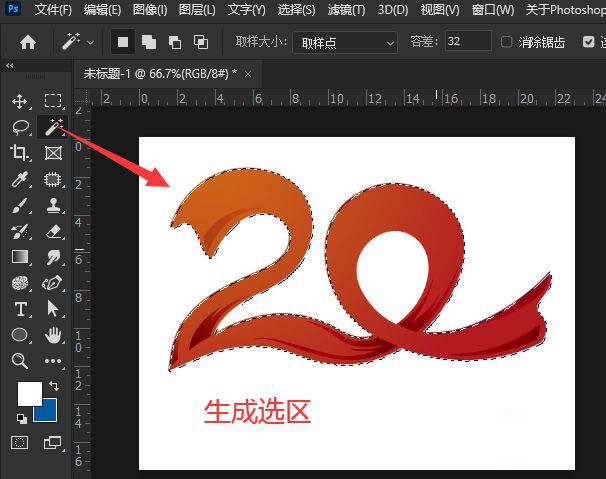
然后单击路径面板底部将选区转为路径按钮
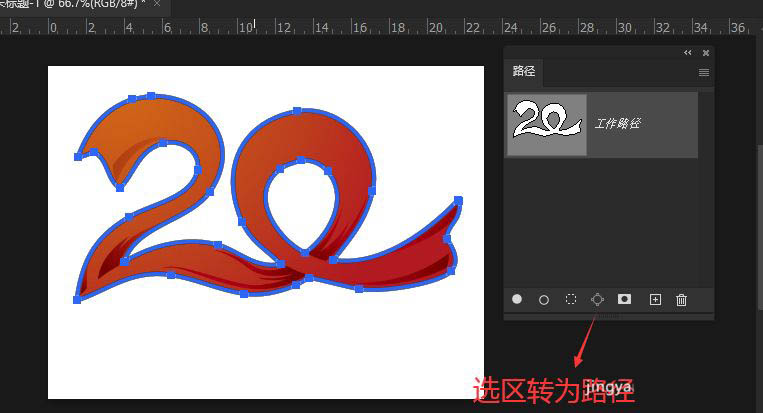
执行【文件-导出-路径到Illustrator】
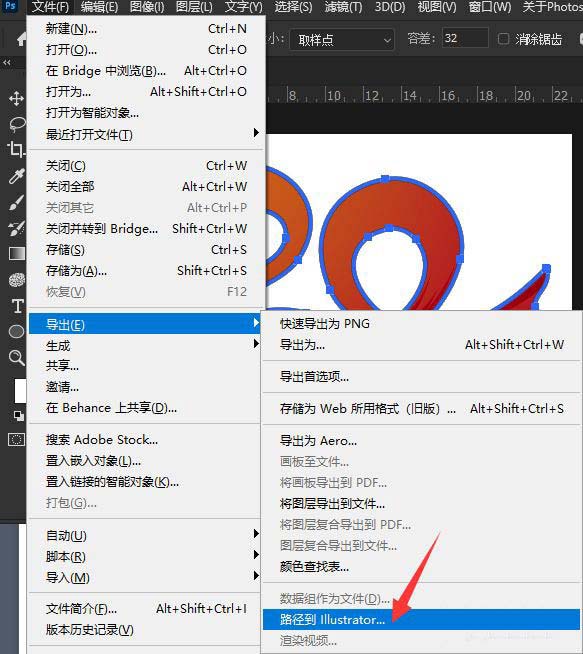
可以看出导出的路径格式是Adobe Illustrator格式,后缀是ai
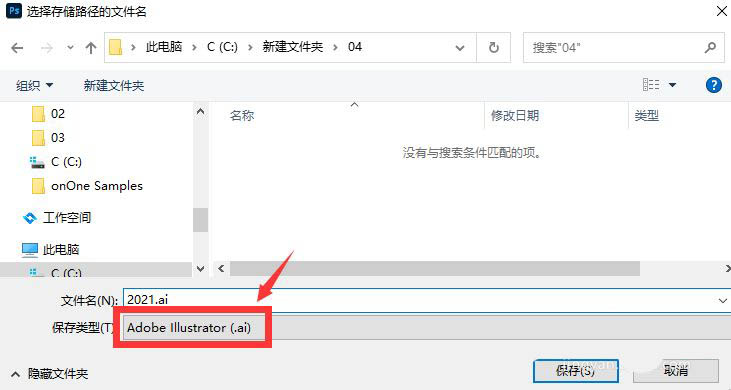
启动C4D,执行【文件-合并项目】命令
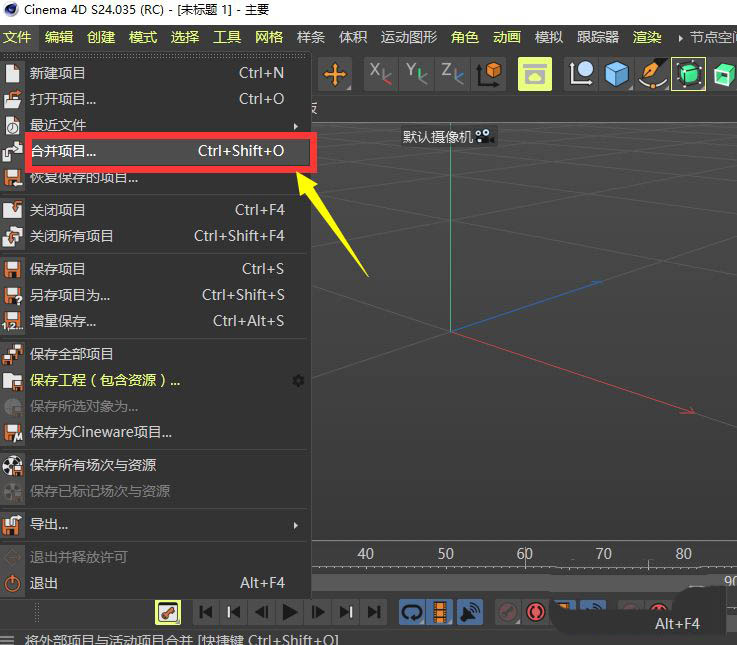
在打开的对话框中找到刚才导出的AI路径并单击【打开】按钮
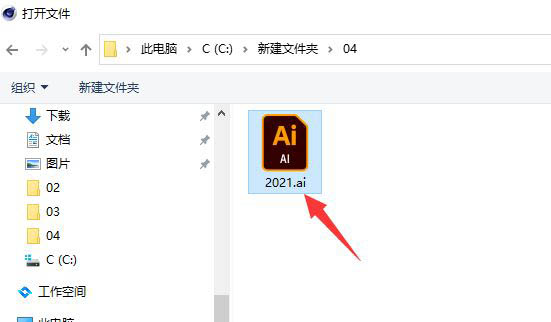
在弹出的对话框中可以根据情况适当缩放AI路径大小
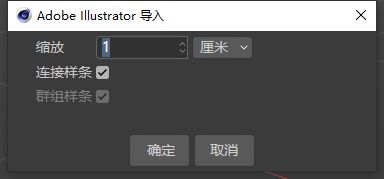
将PS导出的路径导入到C4D后,效果如下图所示
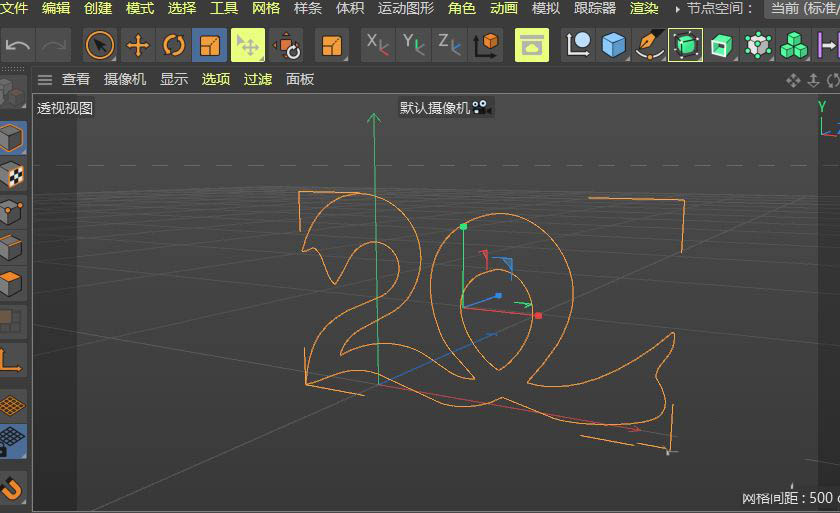
我们可以在C4D添加挤压等生成器将二维图形转为三维图形
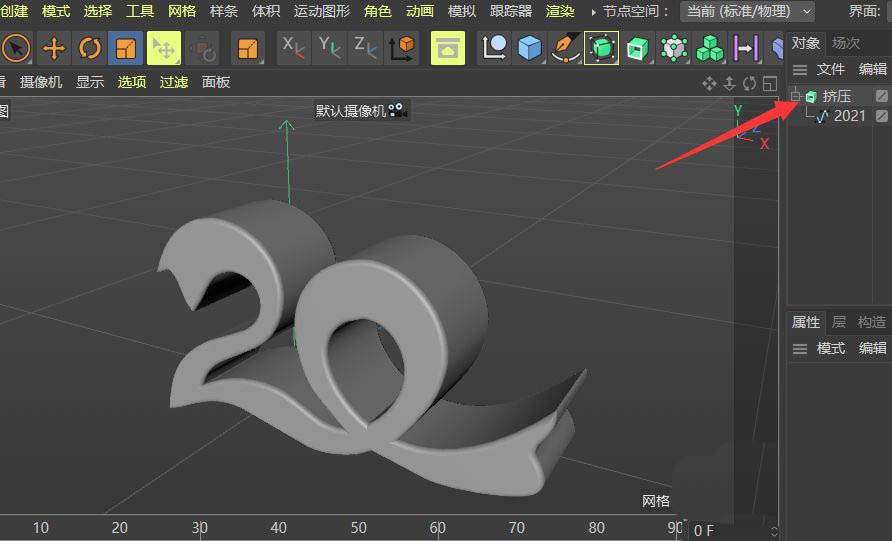
以上就是给大家分享PS路径制作成C4D模型的技巧方法,更多精彩教程可以关注PC下载网哦!



 超凡先锋
超凡先锋 途游五子棋
途游五子棋 超级玛丽
超级玛丽 口袋妖怪绿宝石
口袋妖怪绿宝石 地牢求生
地牢求生 原神
原神 凹凸世界
凹凸世界 热血江湖
热血江湖 王牌战争
王牌战争 荒岛求生
荒岛求生 植物大战僵尸无尽版
植物大战僵尸无尽版 第五人格
第五人格 香肠派对
香肠派对 问道2手游
问道2手游




























